Introducción
Este documento describe el procedimiento para configurar una política de correlación para conectar eventos y detectar anomalías en su red.
Prerequisites
Requirements
Cisco recomienda que conozca estos productos:
- Centro de gestión de firewall seguro (FMC)
- Protección frente a amenazas de firewall (FTD)
Componentes Utilizados
La información que contiene este documento se basa en las siguientes versiones de software y hardware.
- Firepower Threat Defense para VMware versión 7.6.0
La información que contiene este documento se creó a partir de los dispositivos en un ambiente de laboratorio específico. Todos los dispositivos que se utilizan en este documento se pusieron en funcionamiento con una configuración verificada (predeterminada). Si tiene una red en vivo, asegúrese de entender el posible impacto de cualquier comando.
Antecedentes
Las políticas de correlación se utilizan para identificar posibles amenazas de seguridad en la red mediante la configuración de diferentes tipos de eventos, y se utilizan para la remediación, alertas condicionales y políticas de tráfico.
Configurar
Configurar reglas de correlación
Paso 1. Navegue hasta Políticas > Correlación y seleccione Administración de reglas.
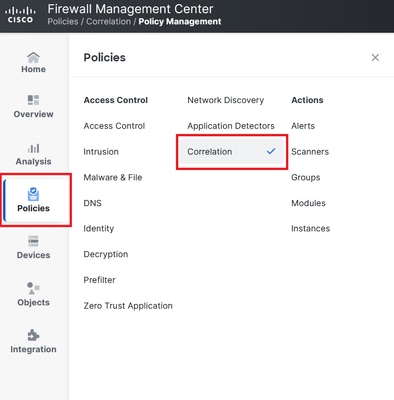
Imagen 1. Navegación al menú Política de correlación
Paso 2. Cree una nueva regla seleccionando Create Rule.

Imagen 2. Creación de reglas en el menú Administración de reglas
Paso 3. Seleccione un tipo de evento y las condiciones para que coincidan con la regla.
Cuando la regla contiene varias condiciones, debe vincularlas con AND o con un operador OR.
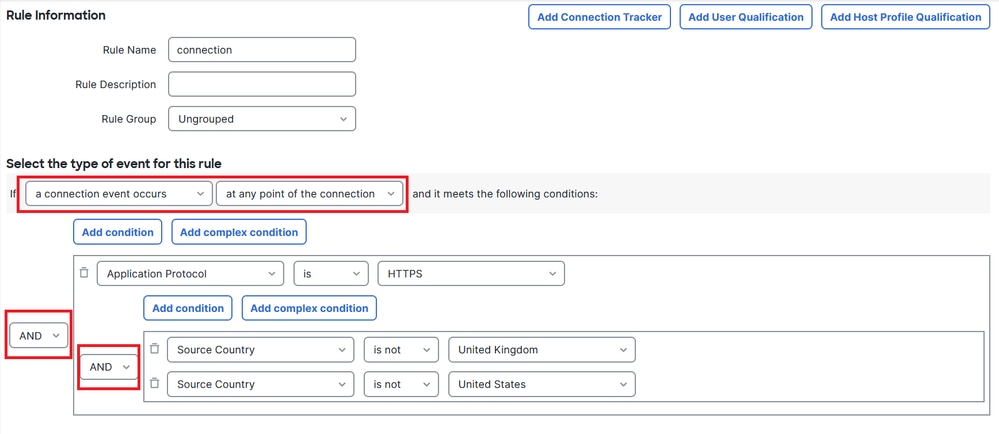
Imagen 3. Menú de creación de reglas
Nota: Las reglas de correlación no deben ser genéricas. Si el tráfico normal activa constantemente la regla, esto puede consumir CPU adicional y afectar al rendimiento de FMC.
Configurar alertas
Paso 1. Vaya a Políticas > Acciones > Alertas.
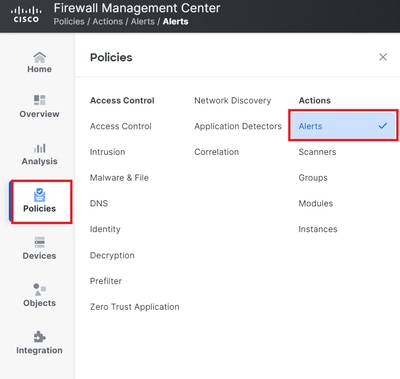
Imagen 4. Navegación al menú Alertas
Paso 2. Seleccione Create Alert y cree un Syslog, SNMP o alerta de correo electrónico.
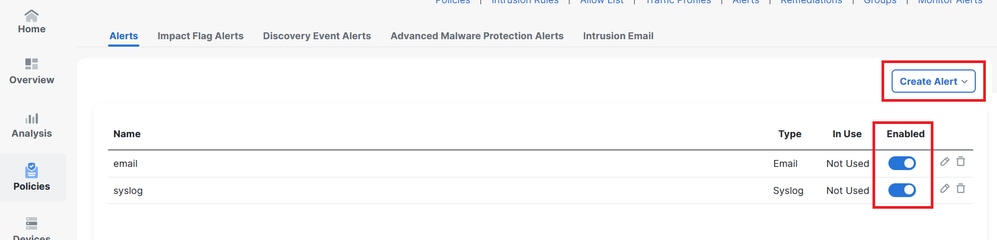
Imagen 5. Crear alerta
Paso 3. Verifique que la alerta esté habilitada.
Configurar política de correlación
Paso 1. Vaya a Políticas > Correlación.
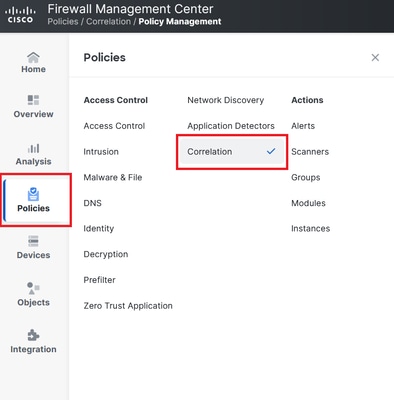 Navegación al menú Política de correlación
Navegación al menú Política de correlación
Imagen 6. Navegación al menú Política de correlación
Paso 2. Cree una nueva política de correlación. Seleccione la prioridad predeterminada. Utilice None para utilizar las prioridades de las reglas específicas.
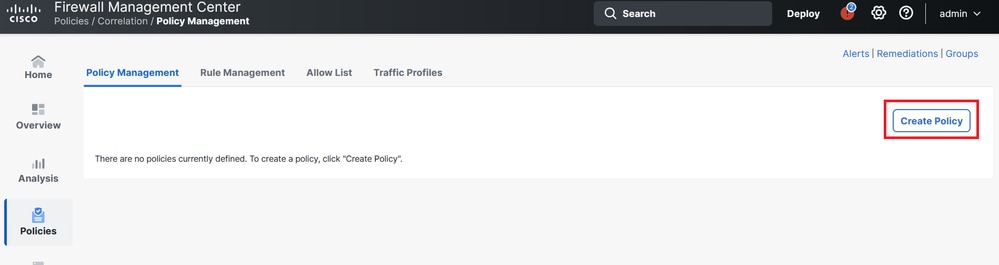
Imagen 7. Crear nueva política de correlación
Paso 3. Agregue reglas a la directiva seleccionando Add Rules.
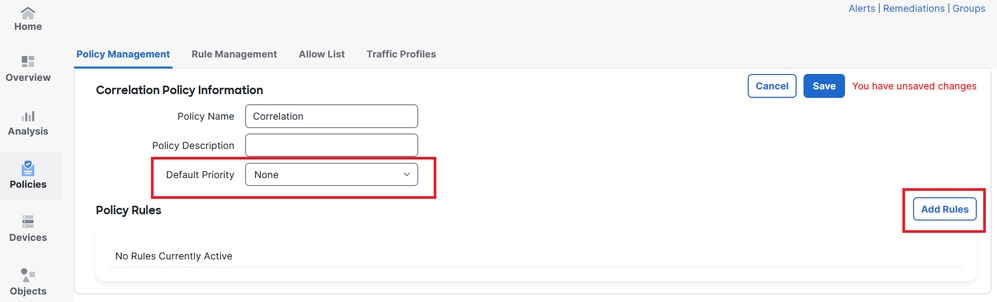
Imagen 8. Agregar reglas y seleccionar prioridad para la política de correlación
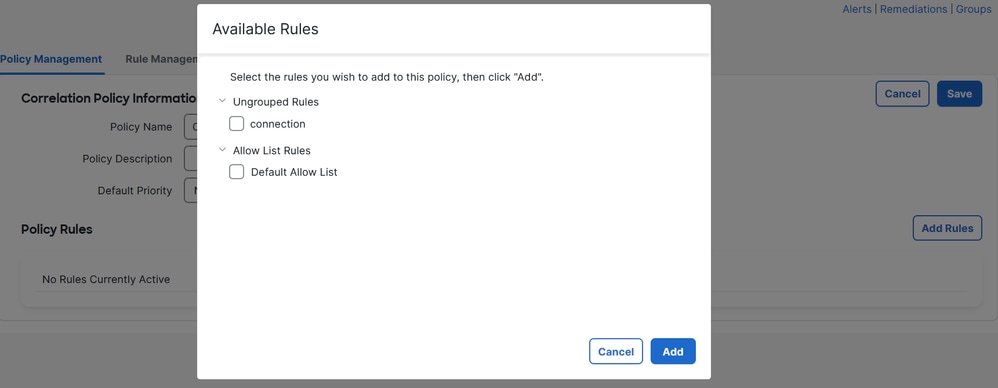
Imagen 9. Seleccionar reglas para agregar a la directiva de correlación
Paso 4. Asigne una respuesta a la regla desde las alertas que ha creado, de modo que siempre que se active, enviará el tipo de alerta seleccionado.
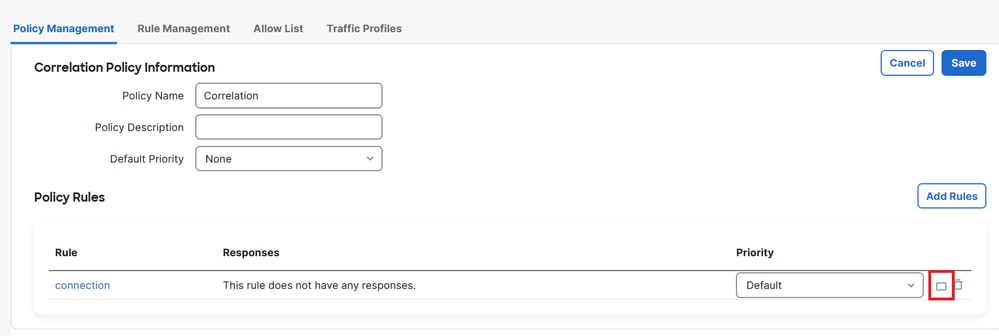
Imagen 10. Botón Agregar respuestas
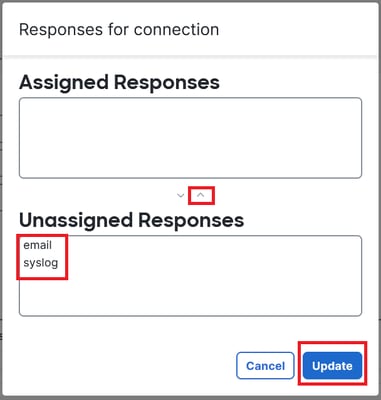
Imagen 1. Asignar respuestas a regla de correlación
Paso 5. Guarde y active la política de correlación.
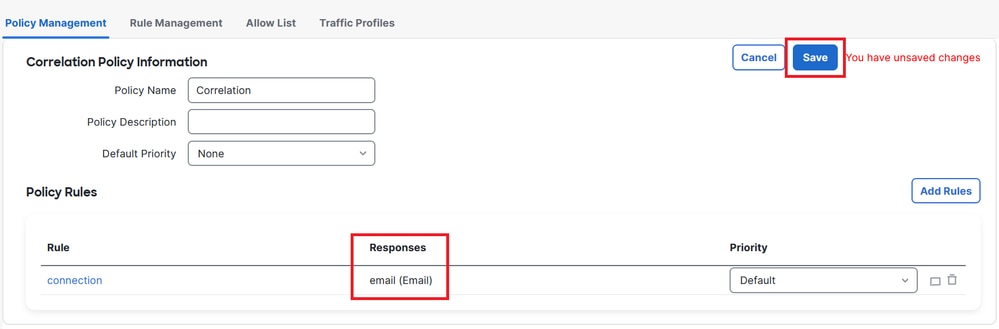
Imagen 12. Respuesta agregada correctamente a la regla de correlación
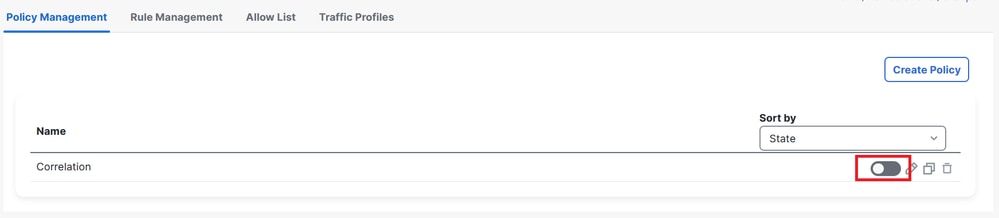
Imagen 13. Habilitar política de correlación

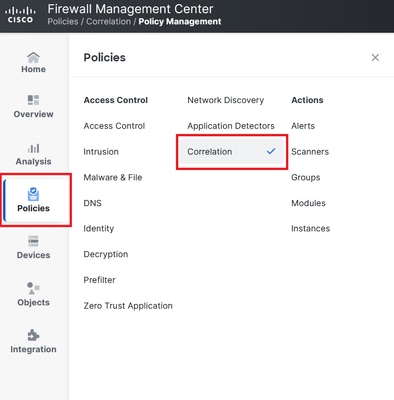

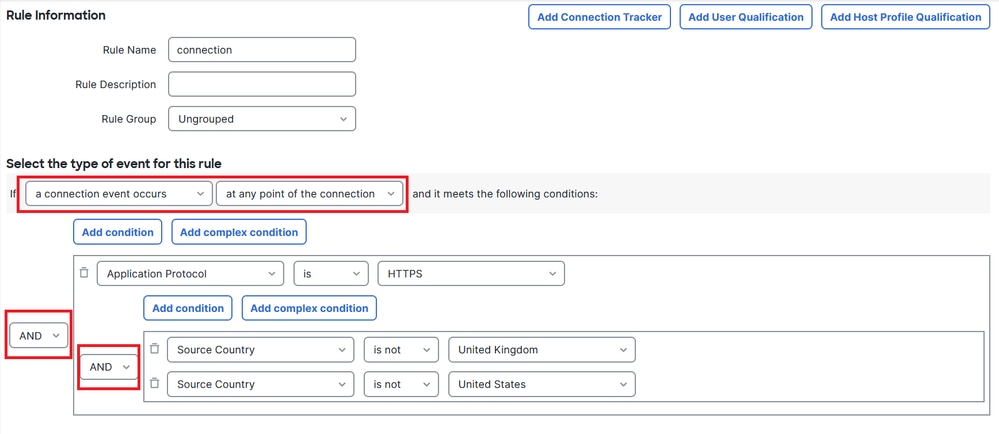
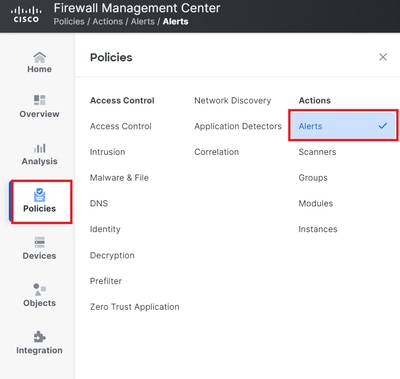
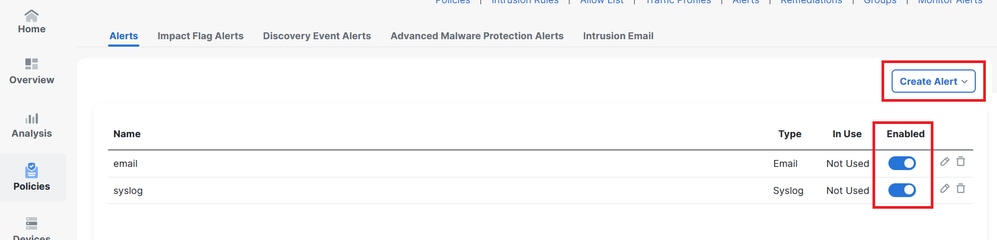
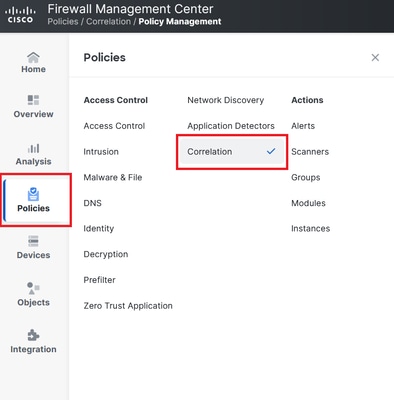
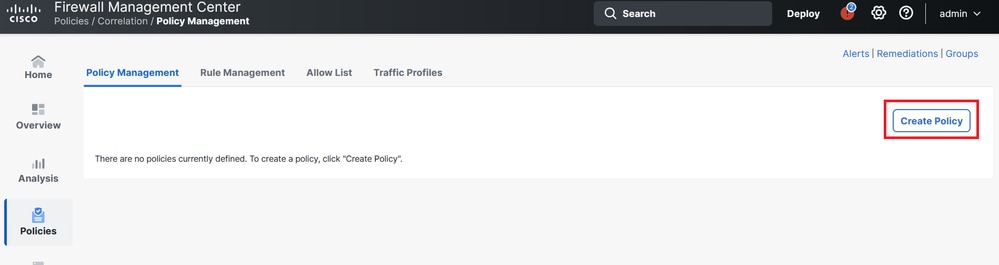
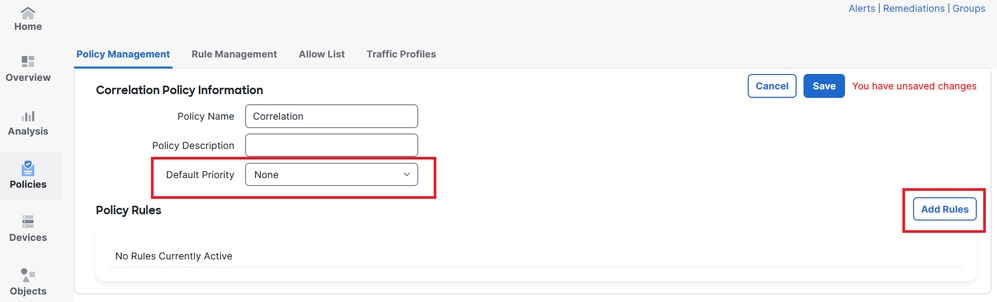
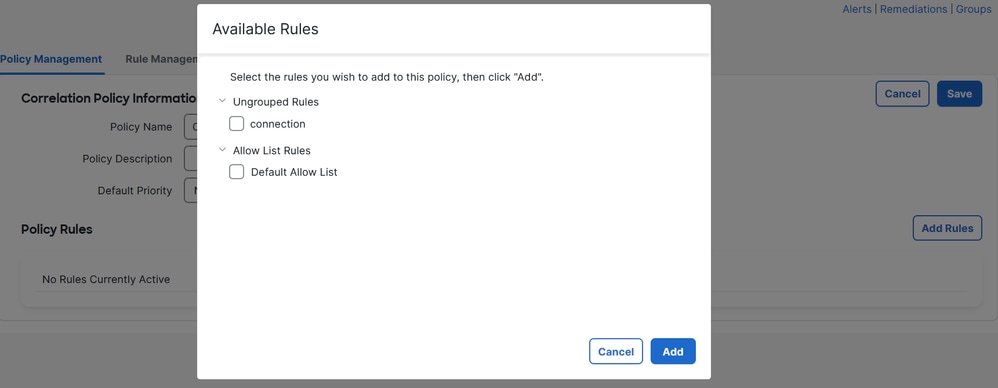
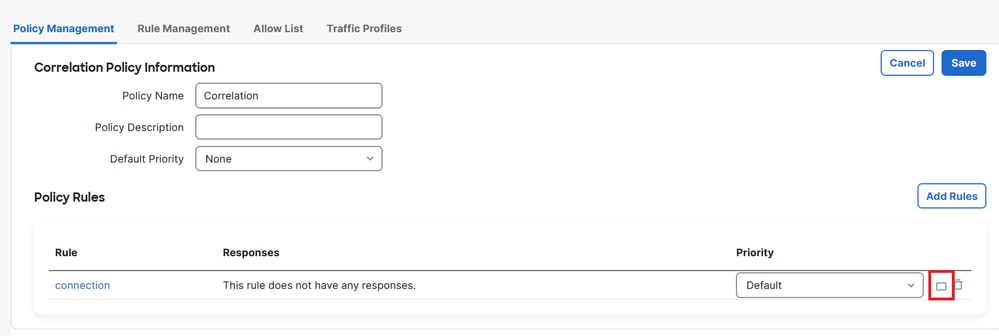
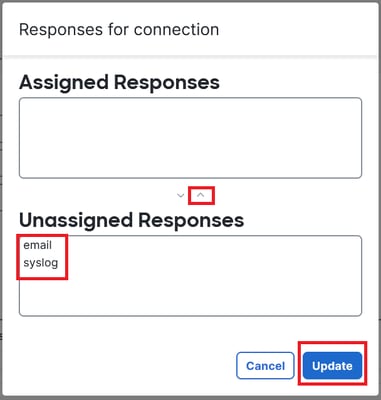
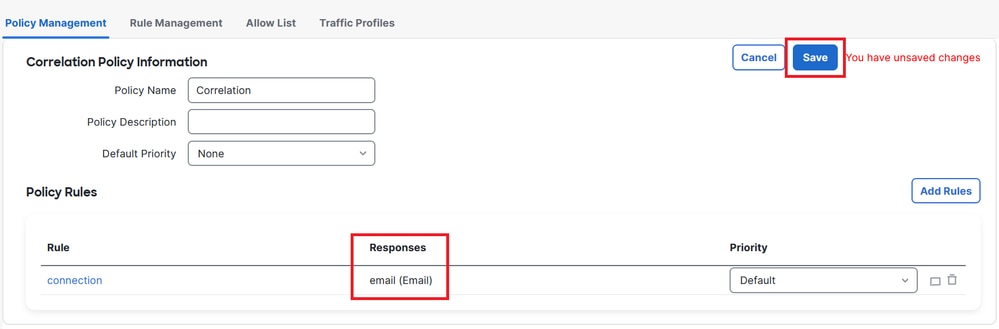
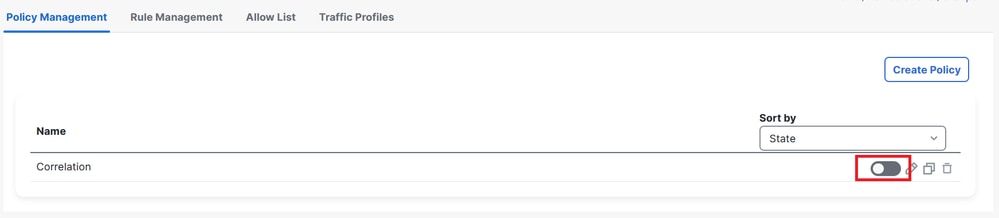
 Comentarios
Comentarios